
Пристрої під керуванням Windows використовують армію різних датчиків, щоб полегшити життя користувачам. У Windows 8 корпорація Майкрософт додала можливість для пристроїв Windows виявляти, скільки світла знаходиться в кімнаті і регулювати яскравість екрану. На жаль, пристрої, такі як ноутбук Dell XPS 13 і кабріолети для Windows, можуть бути занадто агресивними у відключенні підсвічування дисплея. Іноді виробники пристроїв Windows навіть включають власне програмне забезпечення, яке налаштовує яскравість екрану, залишаючи користувачам Windows вручну знову і знову регулювати їхню яскравість.
Нижче описано, як припинити налаштування яскравості екрану Windows 8.1 без вашого дозволу.
Перш ніж почати, важливо відзначити, що цей підручник спеціально призначений для користувачів, які використовують Windows 8.1, безкоштовне оновлення до Windows 8. Якщо на екрані виглядають незнайомі, перейдіть до магазину Windows і знайдіть банер із написом Update to Windows 8.1. Ви хочете встановити це оновлення, перш ніж використовувати цей підручник. Зазвичай оновлення займає близько години.
Перейдіть до Екран запуску натискаючи клавішу Windows на клавіатурі або кнопку Windows під дисплеєм пристрою.
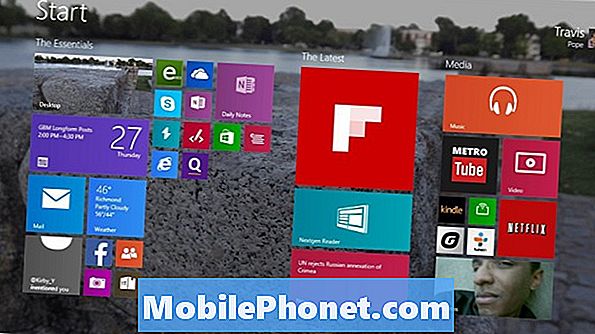
Розмістіть курсор миші у верхньому правому куті дисплея, щоб відкрити панель "Підвіски". Користувачі сенсорного екрана повинні розмістити свій палець на правому краю дисплея і злегка проведіть пальцем вліво. Торкніться або Натисніть на Налаштування.
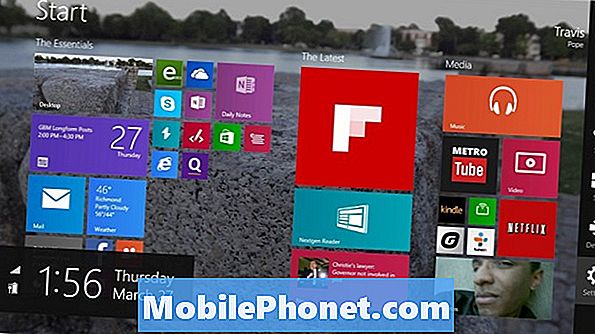
Торкніться або натисніть Змінити настройки ПК.

Торкніться або натисніть ПК і пристрої.
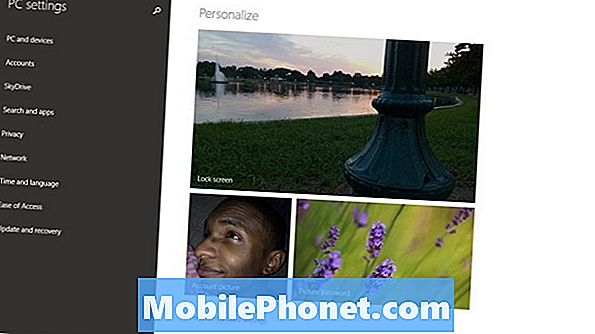
Торкніться або натисніть Живлення та сну. Це опція меню з лівого боку, яка є третьою знизу.
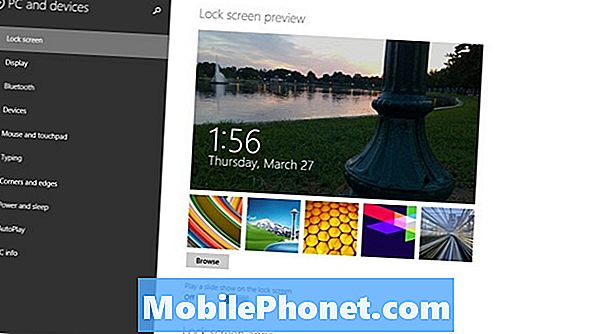
Тепер натисніть або торкніться перемикача нижче Автоматично налаштуйте яскравість екрана.
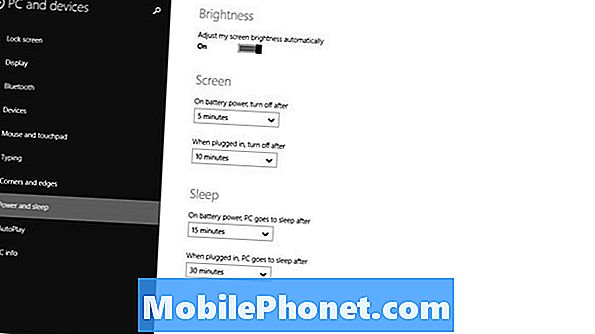
Налаштування яскравості екрана успішно підтримується Windows 8.1.
Важливо пам'ятати, що перемикання цього перемикача має наслідки. Windows налаштовує яскравість екрану, щоб заощадити заряд акумулятора. Без цієї можливості ви можете виявити, що деякі пристрої просто не отримують стільки часу роботи, скільки раніше. Важливо також пам'ятати, що яскравість екрана можна налаштувати самостійно в різних умовах освітлення. Не робити цього може призвести до напруження очей і головних болів. Щоб самостійно налаштувати яскравість екрану, поверніться до меню Параметри та натисніть кнопку або на значку лампочки.


